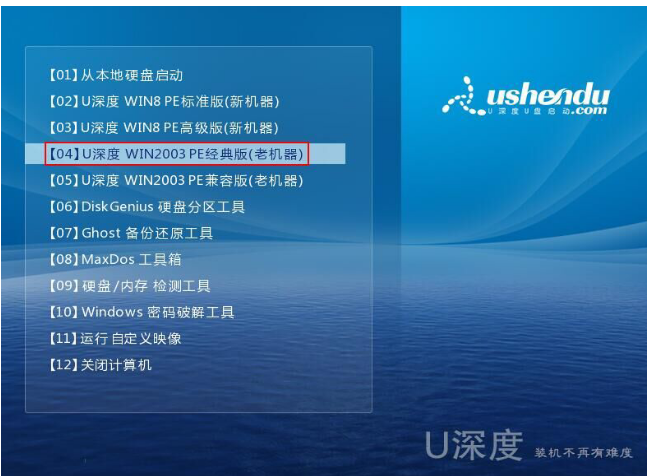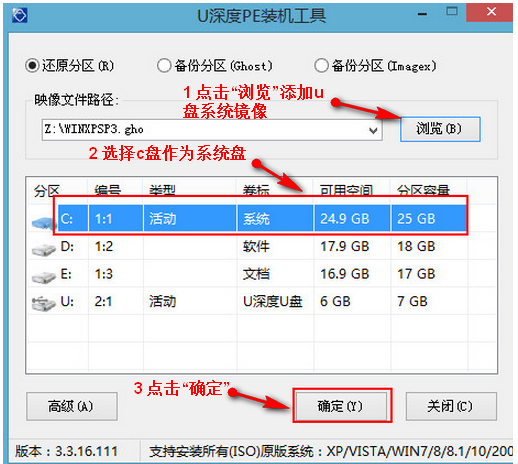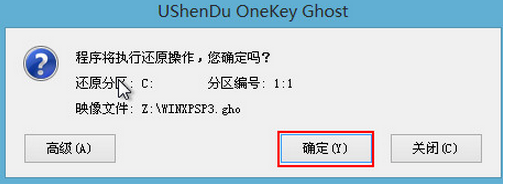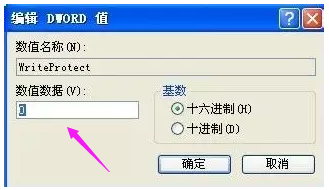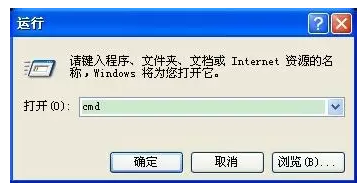u盘被写保护怎么办,详细教您如何解除
我们在优盘的使用过程中,经常遇到U盘上的文件能读出来,却无法将所需的文件拷贝进去,每次拷贝时,总是提示有写保护。换到其他计算机上并试图将它重先格式化,可故障依旧。事实上,我们在许多U盘上现在根本就找不到如同软磁盘式的写保护开关。下面小编就给大家介绍遇到u盘被写保护的时候该怎么办。
U盘是现在人们使用比较广泛的一种传输数据的工具,U盘的体积非常的小,方便携带,U盘能够保存大量的资料,因为这些优势,它得到人们的青睐。在使用U盘的时候,有时我们会遇到打不开的现象,这有可能是因为为了防止重要的文件资料丢失,U盘被设置了保护功能,那么遇到这种情况时,我们应该怎样解除保护功能,下面小编就具体为大家介绍一下相关的方法。
u盘被写保护怎么办
先仔细看看U盘上面有没有写保护开关,如果开启了写保护的,可以滑动关闭。
解除写保护电脑图解-1
注册表异常解决方法:
点击开始-运行,然输入“regedit”,然后点击“确定”按钮。
u盘电脑图解-2
然后依次打开HKEY_LOCAL_MACHINE SYSTEM CurrentControlSet Control,选中之后看看右侧是否有“StorageDevicePolicies”,如果没有就需要新建。
被写保护电脑图解-3
新建方法。右键点击“Control”,然后依次点击新建--项,然后把新建的重命名为”StorageDevicePolicies”。
u盘写保护电脑图解-4
创建成功之后打开StorageDevicePolicies,在空白处单击右键,然后点击新建-DWORD值,命名为WriteProtect。
解除写保护电脑图解-5
点击WriteProtect。 把WriteProtect的数值数据设置为0,然后点击确定之后插入U盘
u盘电脑图解-6
分区格式为exFat异常:
点击“开始|” - “运行” ,然后输入CMD, 然后点击确定。
被写保护电脑图解-7
然后输入“chkdsk H: /F”,其中“H:”是U盘盘符,输入后点击键盘回车键, 然后重新拔插U盘即可。
解除写保护电脑图解-8
以上就是u盘被写保护的解决方法了。
相关推荐
-
石大师U盘制作工具 V2.0.0 官方版

石大师U盘制作工具是一款十分便捷实用的系统重装工具,具有简单、快捷、安全、智能等特点,真正的傻瓜式制作,无需光驱,无需U盘,无需技术,鼠标单击,即可完成系统重装。有需要的朋友们欢迎点击下载使用。
-
石大师U盘重装系统 V2.0.0 官方版

当我们的电脑出现系统崩溃等难以解决的问题时,我们一般采用重装系统的方法来解决,重装系统有一键重装,U盘重装还要硬盘重装等等,本期小编将为大家带来石大师U盘重装系统,其集成云加速内核,实现操作系统极速下载,并且无需电脑基础知识,简单操作即可
-
系统之家U盘重装系统 V2.0.0 官方版

系统之家U盘重装系统是一款好用的重装工具,由系统之家打造,帮助用户轻松重装,当电脑处于开不了机、卡在欢迎界面、进不去桌面、黑屏等情况时,就可以选择使用U盘重装系统,非常的方便,新手小白也能轻松上手,有需要的用户可以下载体验。
-
系统之家装机大师 V2.0.0 正式版

系统之家装机大师是由系统之家出品的最新的系统重装工具,这款工具具有智能化一键检测机制,提供多种系统下载,用户在这可以一键快速找到你需要的系统,操作简单,目前这是测试版本,有需要的快来下载吧!
-
系统之家U盘制作 V2.0.0 免费版

系统之家U盘制作工具是系统之家打造的系统重装工具,可以在线检测当前系统环境,检测当前电脑的硬件信息,并为用户推荐当前电脑最适合安装的操作系统,实现一键全自动安装升级操作系统。
-
闪迪U盘修复工具 V7.0.1.5 中文版

RescuePRO是闪迪出品的U盘修复工具,可以帮助大家恢复误删除的存储卡中的照片!甚至可以恢复已经被格式化的存储卡,让你找回你所失去的所有照片,可以恢复图像、文档、邮件、视频、音乐或任何格式的数据。有需要的小伙伴可以点击下载哦!